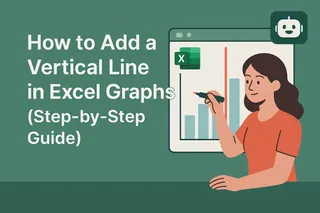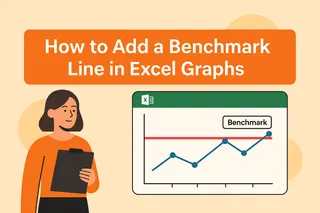Seamos realistas: mirar un mar de datos sin marcadores claros es como buscar a un amigo en un concierto lleno de gente sin punto de encuentro. Ahí es donde las líneas verticales salvan el día. Son los letreros de neón de tus gráficos de Excel, destacando al instante momentos clave como lanzamientos de productos, cambios de políticas o cuando tu campaña de marketing se volvió viral.
En Excelmatic, vivimos por la visualización de datos. Esto es por qué las líneas verticales importan: transforman tu "gráfico bonito" en un "¡santo cielo, lo entiendo al instante!". ¿Y lo mejor? Agregarlas es más fácil de lo que crees.
¿Por qué molestarse con líneas verticales?
Imagina que presentas datos trimestrales de ventas. Podrías decir "Nuestra gran campaña comenzó en marzo", o trazar una línea vertical el 1 de marzo y dejar que el gráfico hable. Ese es el poder de las señales visuales: hacen que tus datos cuenten historias, no solo muestren números.
Método 1: La solución rápida (Barras de error)
Para cuando necesitas resultados ya:
- Crea tu gráfico como siempre
- Añade una nueva serie de datos donde cada valor X sea tu punto clave (ej. 1 de marzo)
- Haz clic en "+" junto a tu gráfico y agrega barras de error
- Formatea para crear una línea vertical
Pro tip: Funciona en un apuro, pero si redimensionas el gráfico después, necesitarás ajustarlo de nuevo.
Método 2: El movimiento profesional (Eje secundario)
Esta es a prueba de balas:
- Crea tu gráfico base
- Añade una nueva serie con tu valor X objetivo y valores Y que abarquen la altura del gráfico
- Cambia esta serie a gráfico de dispersión
- Activa el eje secundario en el formato
Boom: ahora tu línea se mantiene firme sin importar cómo ajustes el gráfico. Este es el método que usa nuestra IA de Excelmatic en informes automatizados: preciso y flexible.
Método 3: El enfoque del genio perezoso (Formas)
A veces solo necesitas terminarlo:
- Haz clic en Insertar > Formas > Línea
- Dibújala donde quieras
- Formatea para que coincida con tu estilo
Sin fórmulas, sin complicaciones. Ideal para presentaciones internas rápidas donde la perfección no es crítica.
Eleva tu juego de datos
La verdad es esta: aunque estos métodos funcionan, formatear gráficos manualmente es cosa del 2010. Con Excelmatic puedes:
- Generar gráficos automáticamente con marcadores verticales perfectos
- Establecer reglas como "siempre destacar fechas de campañas"
- Recibir sugerencias de IA sobre dónde añadir señales visuales
Porque, seamos honestos, tu tiempo es mejor usado analizando insights que luchando con barras de error.
Errores comunes (y cómo evitarlos)
Lo hemos visto todo:
- Líneas que desaparecen al filtrar (usa rangos dinámicos)
- Gráficos sobrecargados (limítate a 1-2 marcadores clave)
- Estilos inconsistentes (crea plantillas de gráficos)
La plataforma de Excelmatic evita estos problemas con ajustes predeterminados inteligentes y optimización de diseño.
Magia en el mundo real
Nuestros usuarios aman las líneas verticales para:
- Marcar cambios de políticas en dashboards de RRHH
- Destacar lanzamientos en análisis de productos
- Señalar reposiciones de inventario en informes de cadena de suministro
Un cliente de e-commerce incluso las usa para mostrar cuándo su anuncio en TikTok se publicó: la correlación con picos de ventas es clarísima.
Conclusión
Añadir líneas verticales es un pequeño ajuste con gran impacto. Ya sea que elijas el método rápido con formas o el preciso con eje secundario, llevarás tu visualización de datos de "meh" a "wow".
Pero si estás cansado de ajustes manuales, ¿por qué no dejas que Excelmatic lo haga? Nuestra IA analiza tus datos y sugiere (luego implementa) los marcadores visuales perfectos automáticamente. Porque en 2025, tus gráficos deberían trabajar para ti, no al revés.
¿Listo para mejorar tu juego en Excel? Prueba Excelmatic gratis hoy y descubre cuánto tiempo puedes ahorrar en visualización de datos. Tu futuro yo (y tu jefe) te lo agradecerán.